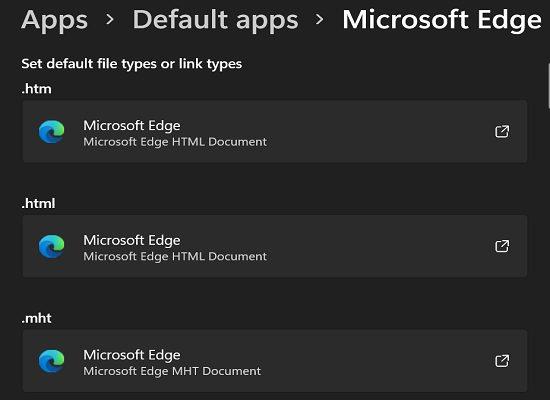Khi bạn nhấp vào một siêu kết nối trong Outlook, một cảnh báo lạ đôi khi có thể bật lên thông báo cho bạn biết rằng “ Các chính sách của tổ chức bạn đang ngăn cản chúng tôi hoàn thành hành động này cho bạn. Để biết thêm thông tin, vui lòng liên hệ với bộ phận trợ giúp của bạn. ”
Phần khó hiểu nhất là cảnh báo này đôi khi có thể xuất hiện trên các máy tính không thuộc miền. Rõ ràng là không có bộ phận trợ giúp nào bạn có thể liên hệ để giúp bạn giải quyết vấn đề. Nếu bạn nhận được những thông báo này trên ứng dụng Outlook độc lập, hãy chuyển sang ứng dụng web và kiểm tra xem sự cố vẫn tiếp diễn hay ngược lại. Sau đó, hãy làm theo các bước khắc phục sự cố bên dưới.
Khắc phục: Các chính sách của tổ chức bạn đang ngăn cản chúng tôi hoàn thành hành động này
Đặt Edge làm trình duyệt mặc định của bạn
Hãy thử đặt Edge làm trình duyệt mặc định của bạn và kiểm tra xem bạn có còn nhận được thông báo tương tự hay không.
- Khởi chạy Bảng điều khiển .
- Đi tới Chương trình .
- Chọn Chương trình Mặc định .
- Nhấp vào Đặt chương trình mặc định của bạn .

- Điều hướng đến trình duyệt Web và đặt Microsoft Edge làm trình duyệt mặc định của bạn.
Nếu đang sử dụng Windows 11, bạn có thể điều hướng thẳng đến Cài đặt → Ứng dụng → Ứng dụng mặc định → Microsoft Edge . Sau đó, chọn loại tệp hoặc loại liên kết mà bạn muốn Edge mở theo mặc định.
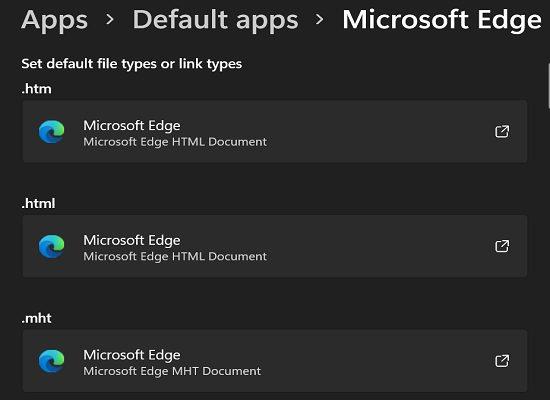
Chỉnh sửa mục HKEY CLASSES ROOT.html
Nếu khóa con HTML của mục nhập HKEY CLASSES ROOT không được đặt thành htmlfile , Outlook có thể gặp sự cố khi mở siêu liên kết. Để khắc phục sự cố, hãy tinh chỉnh Sổ đăng ký của bạn và đặt htmlfile làm giá trị chuỗi mặc định.
- Nhấp vào biểu tượng Tìm kiếm và nhập “ đăng ký ”.
- Nhấp đúp vào ứng dụng Registry Editor để khởi chạy nó.
- Sau đó, điều hướng đến HKEY_CLASSES_ROOT \ .html
- Đảm bảo rằng giá trị của mục nhập Mặc định được đặt thành htmlfile .
Nói cách khác, bạn phải có
cấu hình HKEY_CLASSES_ROOT \ .html sau:
- Mặc định = htmlfile
- Loại nội dung = text / html
- PernitionType = text

Đôi khi, thay vì “htmlfile”, bạn có thể có “FirefoxHTML” hoặc các mục nhập sai khác. Chỉnh sửa mục nhập sai và thay thế bằng “htmlfile.”
Nhập khóa HTMLFile từ một máy tính khác
Trước khi thực hiện bất kỳ thay đổi Registry nào, hãy đảm bảo sao lưu máy tính của bạn . Nếu có bất kỳ điều gì không mong muốn xảy ra, bạn sẽ có thể khôi phục dữ liệu của mình bằng cách sử dụng thư mục sao lưu.
Yêu cầu bạn bè hoặc đồng nghiệp có tài khoản Outlook hoạt động bình thường gửi cho bạn bản sao của thư mục HTMLFile của họ để sử dụng phương pháp khắc phục sự cố này. Đây là những gì họ cần làm để xuất thư mục:
- Khởi chạy Trình chỉnh sửa sổ đăng ký với quyền quản trị.
- Sau đó, điều hướng đến
HKEY_LOCAL_MACHINE\Software\Classes\htmlfile\shell\open\command

- Bấm vào menu Tệp và chọn Xuất .
- Đặt tên cho tệp mới là “HTMLExport” và nhấn Lưu.
- Đóng Trình chỉnh sửa sổ đăng ký.
Khi bạn nhận được tệp, hãy lưu tệp đó vào màn hình của bạn. Sau đó, nhấp đúp vào nó để thêm thông tin nó chứa vào Sổ đăng ký máy tính của bạn. Kiểm tra xem Outlook có thể mở siêu liên kết ngay bây giờ hay không.
Sự kết luận
Nếu các chính sách của tổ chức của bạn ngăn Outlook hoàn thành hành động, hãy đặt Edge làm trình duyệt mặc định của bạn. Sau đó, mở Registry Editor và đặt giá trị của mục nhập HKEY_CLASSES_ROOT.html thành htmlfile. Nếu sự cố vẫn tiếp diễn, hãy nhập thư mục HTMLFile từ một máy tính khác.
Chúng tôi thực sự tò mò muốn tìm hiểu giải pháp nào phù hợp với bạn. Chia sẻ phản hồi của bạn trong phần bình luận bên dưới.